

By Gina Barrow, Dernière mise à jour: December 26, 2019
Partie 1. Comment fonctionne la carte SD SamsungPartie 2. Causes courantes des pertes de données sur carte SDPartie 3. Conseils pour garder une carte SD Samsung en bonne santéPartie 4. Correctifs rapides pour les cartes SDPartie 5. Récupérer les données supprimées / manquantes sur les cartes SD Samsung - FoneDog Data RecoveryPartie 6. Guide vidéo: Comment récupérer des données perdues à partir d'une carte SD Samsung
Un micro carte SD est un appareil minuscule populaire qui stocke de grandes quantités de données. Un carte SD est un dispositif à semi-conducteurs, ce qui signifie qu’il n’ya pas de pièces mobiles à l’intérieur pour qu’il fonctionne et qu’il est également durable. Il est composé de minuscules rangées de puces de mémoire, toutes occupées à travailler ensemble pour stocker vos fichiers importants. Un micro carte SD est un accessoire commun à tous les téléphones mobiles et tablettes Android de nos jours.
Samsung carte SD est l'un des meilleurs systèmes de stockage de mémoire jamais développés qui se veut étanche et plus sûr pour tous les types de dommages. Vous pouvez stocker tous les types de médias ou de fichiers dans un carte SD telles que vos photos, votre musique, vos vidéos, vos messages, vos applications, vos jeux et bien plus encore.
Avec Samsung carte SD, vous pouvez profiter de la capacité et des vitesses optimales comme promis lorsque les espaces vont de 8GB à 256GB. Vous pouvez certainement capturer des moments mémorables sur votre appareil Samsung avec suffisamment d’espace mémoire sur votre appareil. carte SD. Lorsque vous insérez un micro carte SD Sur votre téléphone, le téléphone détecte et analyse automatiquement le téléphone et commence à travailler immédiatement.
Fondamentalement, vous utilisez un carte SD lorsque vous manquez d'espace interne sur votre téléphone. Vous pouvez sélectionner le type de carte SD à utiliser sur votre téléphone Android, mais vous devez comprendre les fonctionnalités de votre téléphone afin de choisir le type de carte SD nécessaire pour maximiser votre expérience mobile.
Cependant, il y a des cas où vous rencontrez des pertes de données sur votre Cartes SD. Ces pertes de données peuvent être déclenchées par vous-même ou d'autres scénarios indésirables. Dans ce cas, supposons que vous utilisez un Samsung carte SD où vous avez stocké toutes vos photos et autres données importantes. Voici les causes les plus courantes de carte SD perte de données:
Pour profiter pleinement de votre expérience téléphonique, vous devez prendre des précautions saines et sécuritaires sur votre ordinateur. carte SD. Ce petit appareil est particulièrement important pour la gestion de tous nos fichiers et données indispensables. Voici quelques-unes des meilleures façons de garder à l’esprit lorsque vous utilisez un carte SD:
Activer / désactiver la sauvegarde et la synchronisation
Une autre option de sauvegarde sécurisée consiste à enregistrer les fichiers sur votre ordinateur.
Avant votre carte SD se décompose, vous remarquerez des signes et des symptômes qui peuvent vous aider à résoudre le problème avant qu'il ne s'aggrave. Voici les signes les plus courants:
Lorsque ces signes s'affichent, vous pouvez d'abord effectuer une sauvegarde (suivez les conseils mentionnés ci-dessus) et formater la carte SD en allant dans Paramètres> Stockage> Formater / Effacer la carte SD. Vous pouvez également formater le carte SD utilisant un ordinateur.
Lorsque vous êtes trop tard et que vous carte SD n'est plus accessible ou affiche des messages d'erreur, vous avez tendance à rechercher les solutions les meilleures et les plus efficaces pour récupérer les fichiers. Lorsque vous utilisez un smartphone Samsung, les fichiers ne sont pas perdus ou supprimés immédiatement, mais plutôt remplacés par celui que vous venez d'ajouter ou autre chose. Donc, lorsque vous faites face à cette situation difficile, arrêtez immédiatement d'utiliser votre téléphone.
Nous savons que vous n'êtes pas encore prêt à abandonner tous vos souvenirs, nous vous suggérons donc d'utiliser le logiciel de récupération le plus garanti du marché aujourd'hui. FoneDog Data Recovery Le logiciel est capable de récupérer des fichiers supprimés en les numérisant directement depuis votre carte SD, vos téléphones et vos tablettes. Vous pouvez également récupérer sélectivement votre Contacts, messages, Photos, vidéos et autres données. Voici comment utiliser FoneDog - Récupération de données Android:
Téléchargez le FoneDog - Récupération de données Android et installez-le sur votre ordinateur. Après l'installation, lancez et exécutez le logiciel pour commencer le processus de récupération.
Data Recovery
Récupérez les images, documents, fichiers audio et autres supprimés.
Récupérez les données supprimées de l'ordinateur (y compris la corbeille) et des disques durs.
Récupérez les données de perte causées par un accident de disque, des écrasements du système d'exploitation et d'autres raisons.
Essai Gratuit
Essai Gratuit

A l'ouverture du programme, il vous sera demandé de connecter votre appareil à l'ordinateur. Cette fois, insérez votre carte SD dans la fente pour carte mémoire si vous utilisez un ordinateur portable ou utilisez un lecteur de carte si vous utilisez un ordinateur de bureau. Une fois que votre carte SD est détectée par le logiciel, cliquez sur «Scan» pour continuer.
Avant de numériser, vous pourrez choisir entre deux types de modes de numérisation: "Rapide" et "Profond”Modes. En mode rapide, il existe une option pour rechercher les fichiers supprimés (analyse rapide) ou pour rechercher tous les fichiers (analyse approfondie). Si vos fichiers n'ont pas été trouvés en mode rapide, vous pouvez choisir le mode profond pour exécuter une analyse plus approfondie, mais cela peut prendre plus de temps pour terminer.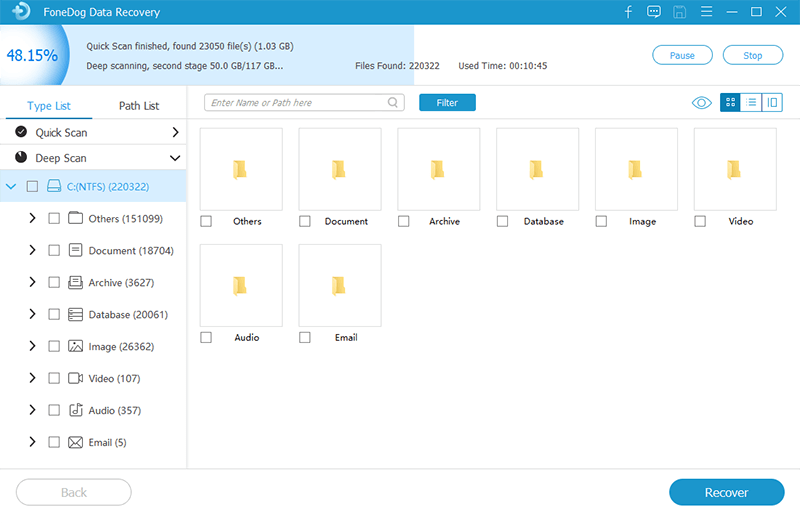
Lorsque le processus de numérisation est terminé, tous les résultats seront affichés dans des catégories telles que Galerie, Vidéos, Audio, Documents, etc. À ce stade, vous pouvez récupérer de manière sélective uniquement les fichiers dont vous avez besoin ou les sélectionner tous. Le programme créera un dossier pour tous les éléments récupérés.
Les appareils Samsung sont les smartphones les plus polyvalents du marché. Et en raison de son système d’exploitation Android, il est encore plus facile de résoudre le problème en cas de problèmes techniques. Pour les cas les plus graves, comme la perte de données, vous pouvez toujours compter sur le logiciel FoneDog - Android Data Recovery pour récupérer tous les fichiers importants dont vous avez besoin. Mais bien sûr, avoir une sauvegarde fiable est toujours la clé.
Laisser un commentaire
Commentaire
Android Data Recovery
Récupérez les fichiers supprimés du téléphone ou des tablettes Android.
Essai Gratuit Essai GratuitArticles Populaires
/
INTÉRESSANTTERNE
/
SIMPLEDIFFICILE
Je vous remercie! Voici vos choix:
Excellent
Évaluation: 4.7 / 5 (basé sur 94 notes)